Inhaltsverzeichnis
Fotos zu machen, gehört mittlerweile zum Standard eines jeden Treffens. Wenn es Ihnen wie mir geht, haben Sie wahrscheinlich Tausende von Fotos in der Galerie Ihres Telefons oder auf Ihrem Computer. Vielleicht bin ich faul oder sentimental, aber ich lösche sie nicht, und so nehmen sie eine Menge Platz ein.
Um die Fotos auf meinem Mac zu speichern, müsste ich sie komprimieren, um kostbaren Speicherplatz freizugeben.
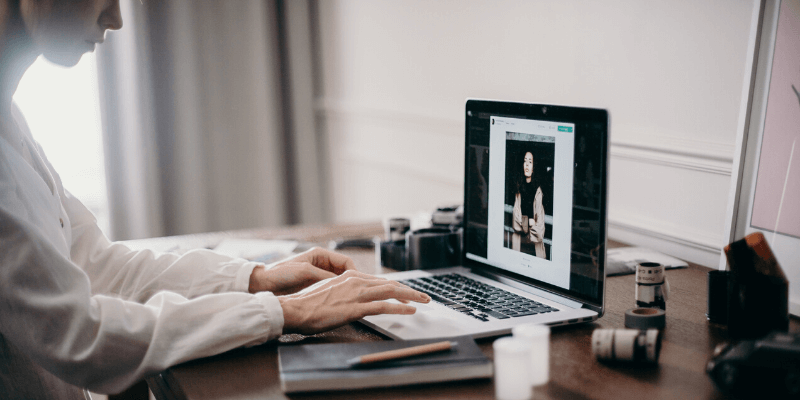
Fotos komprimieren: Was Sie wissen sollten
Es gibt einige wichtige Dinge, die Sie über die Komprimierung von Fotos wissen sollten.
Erstens gibt es zwei Arten der Kompression: verlustfrei und verlustbehaftete Komprimierung Verlustfreie Komprimierung bedeutet, dass die Bildqualität erhalten bleibt, während bei der verlustbehafteten Komprimierung ein Teil der Fotodaten verloren geht.
Das Ändern des Dateityps kann sich auf die Bildqualität und die Komprimierung auswirken. JPEGs sind verlustbehaftet und eignen sich gut für Fotos und realistische Bilder. PNGs sind verlustfrei und eignen sich gut für Strichzeichnungen und Bilder mit mehr Text und weniger Farben.
In den meisten Fällen wird die Qualität des Bildes durch die Verkleinerung der Datei beeinträchtigt, da einige Fotodaten verloren gehen. Wenn Sie also beabsichtigen, ein Foto zu vergrößern oder zu einem späteren Zeitpunkt zu drucken, sollten Sie es nicht komprimieren.
Manche Leute wenden sich an Online-Bildoptimierungs-Websites, um die Größe eines Bildes zu verringern, aber Sie können nie sicher sein, dass die Website sicher ist und dass sie Ihr Bild verantwortungsvoll behandelt.
Wie können Sie also sicher Komprimieren Sie Ihre Fotos ohne Qualitätsverlust Finden wir es heraus.
5 Wege, Fotos auf dem Mac zu komprimieren
Methode 1: Mit der Vorschau ein Foto komprimieren
Vorschau ist ein Programm, das in jeden Mac integriert ist. Mit Vorschau können Sie die Dateigröße fast aller Fotos reduzieren.
Schritt 1: Öffnen Sie die Datei, die Sie ändern möchten, über Vorschau app.
Schritt 2: Gehen Sie zu Werkzeuge die sich in der Menüleiste am oberen Rand Ihres Bildschirms befindet.
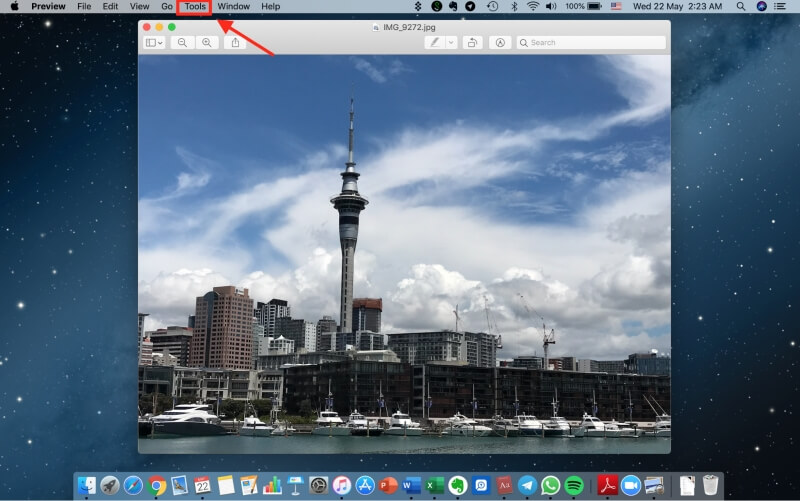
Schritt 3: Klicken Sie auf Größe anpassen .
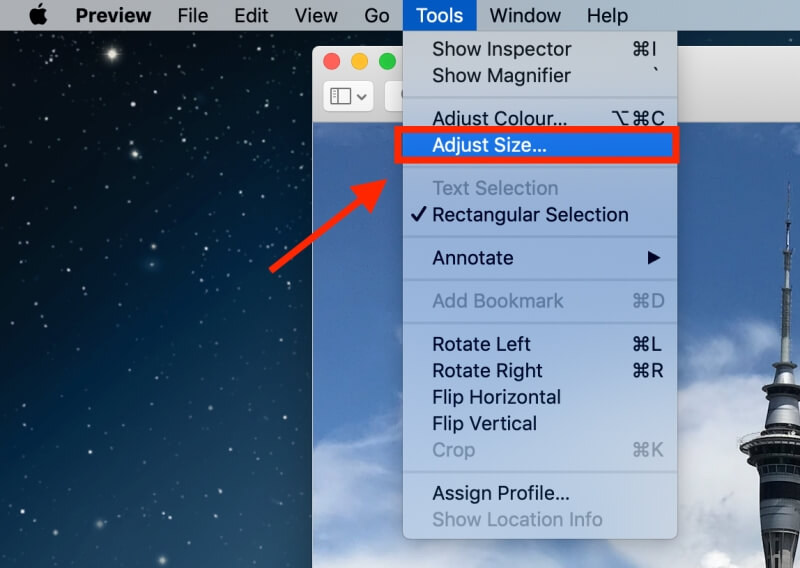
Schritt 4: Prüfen Sie die Bild neu abbilden Option.
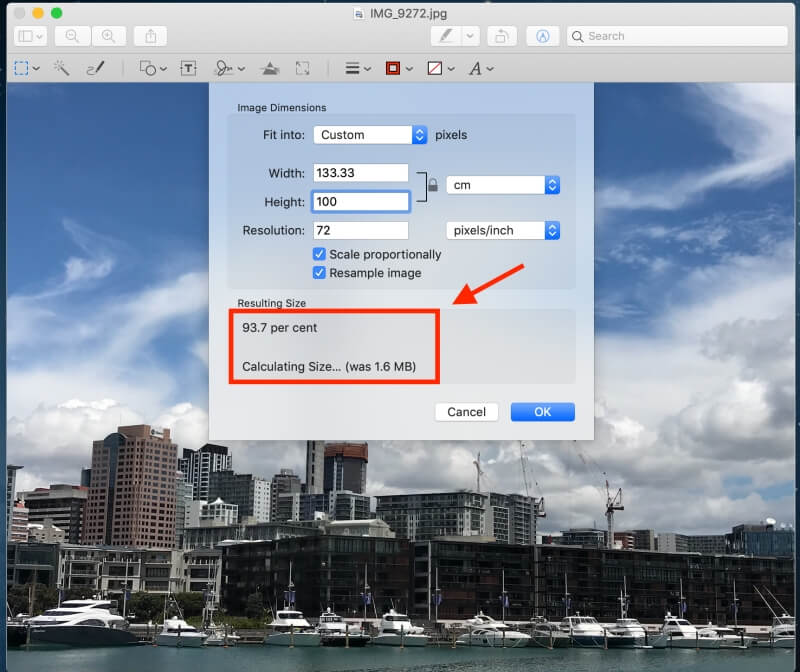
Hinweis: Geben Sie zunächst einen kleineren Wert ein. Unterhalb der Eingabe können Sie sehen, wie stark das Bild verkleinert wurde und wie groß die endgültige Dateigröße ist.
Schritt 5: drücken OK um das Bild zu speichern.
Methode 2: Komprimieren eines Ordners mit Fotos in eine ZIP-Datei
Wahrscheinlich ordnen Sie Ihre Ordner in einer bestimmten Reihenfolge, so dass Sie bestimmte Fotos leicht wiederfinden können. Das ist eine gute Sache, denn Sie haben sich eine Menge unnötiger Arbeit erspart.
Wenn Sie Ihre Fotos nicht regelmäßig organisiert haben, müssen Sie jetzt damit beginnen. Sie müssen die Fotos, die Sie komprimieren möchten, in einem einzigen Ordner zusammenfassen.
Schritt 1: Klicken Sie mit der rechten Maustaste auf den Ordner mit den Bildern, die Sie komprimieren möchten.
Schritt 2: Klicken Sie auf Komprimieren Sie "Ordnername". .
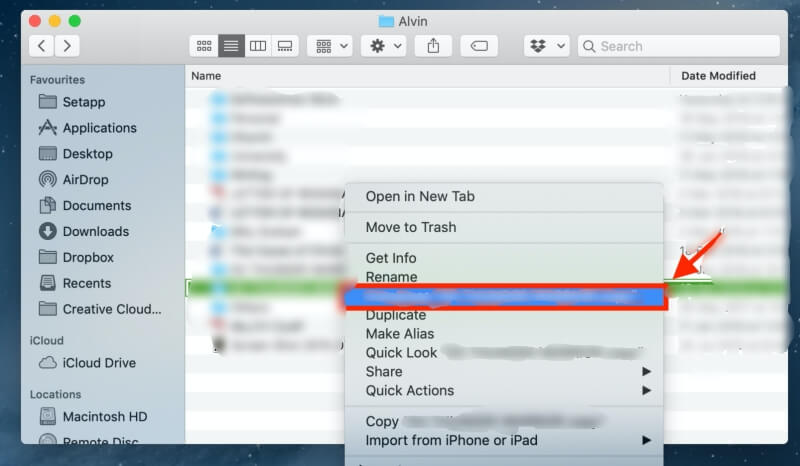
Schritt 3: Nach der Komprimierung wird ein neuer Ordner mit demselben Dateinamen erstellt, der jedoch mit '.zip' Dies ist Ihre komprimierte Datei.
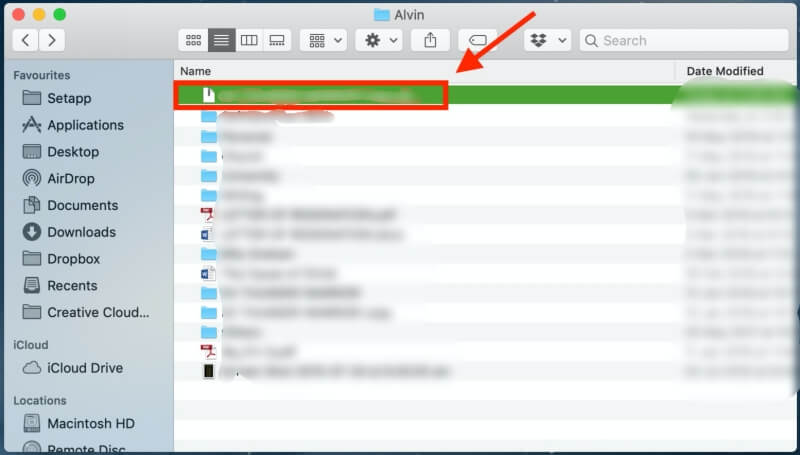
Wenn Sie die Fotos wieder verwenden möchten, müssen Sie einfach auf den '.zip'-Ordner doppelklicken, um ihn zu entpacken.
Methode 3: iPhoto/Photos zum Komprimieren eines Albums verwenden
iPhoto ist ebenfalls eine großartige Mac-Anwendung, mit der Sie Bilder komprimieren können. Neuere Macs werden feststellen, dass sie jetzt Fotos Hier erfahren Sie, wie Sie mit iPhoto/Photos komprimieren können.
Hinweis: Bevor Sie die Schritte zum Anpassen der Dateigröße ausführen, müssen Sie einige Schritte beachten, wenn Sie die Dateigröße eines Albums anpassen möchten. Zunächst müssen Sie Ihre Fotos in iPhoto in einem Album organisieren.
Schritt 1: Klicken Sie auf Datei dann Neues leeres Album um ein neues Album zu erstellen.

Schritt 2: Markieren Sie die Fotos, die Sie in das neue Album aufnehmen möchten, und klicken Sie auf Kopieren .

Schritt 3: Gehen Sie zu dem neuen Album, klicken Sie mit der rechten Maustaste auf Ihr Mauspad und Kleister die kopierten Fotos in das neue Album.
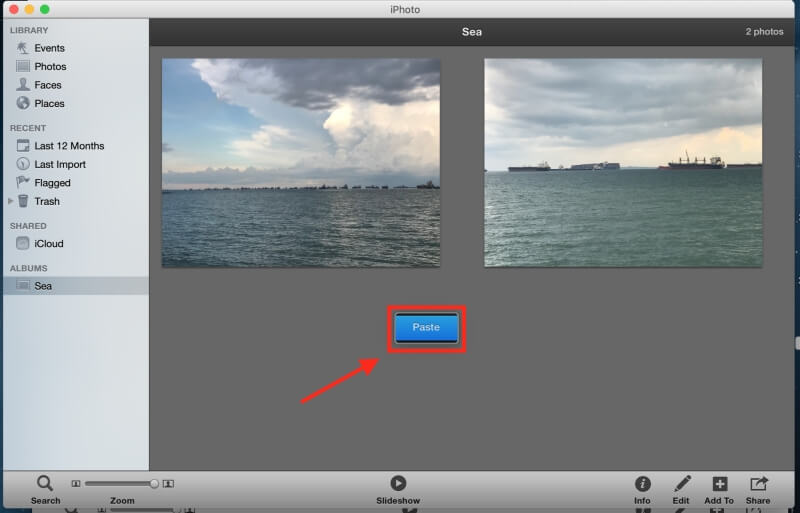
Die übrigen Schritte sind für die Komprimierung eines Fotos und eines Albums identisch.
Schritt 4: Klicken Sie auf Datei .

Schritt 5: Wählen Sie dann Exportieren .
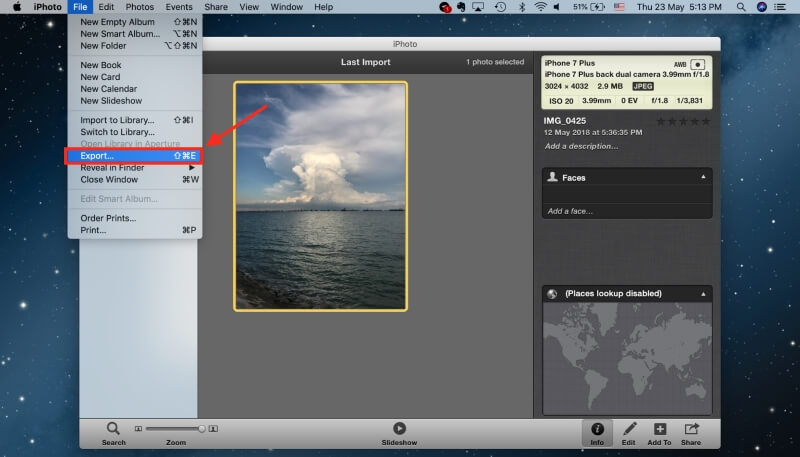
Schritt 6: Klicken Sie auf Datei-Export .
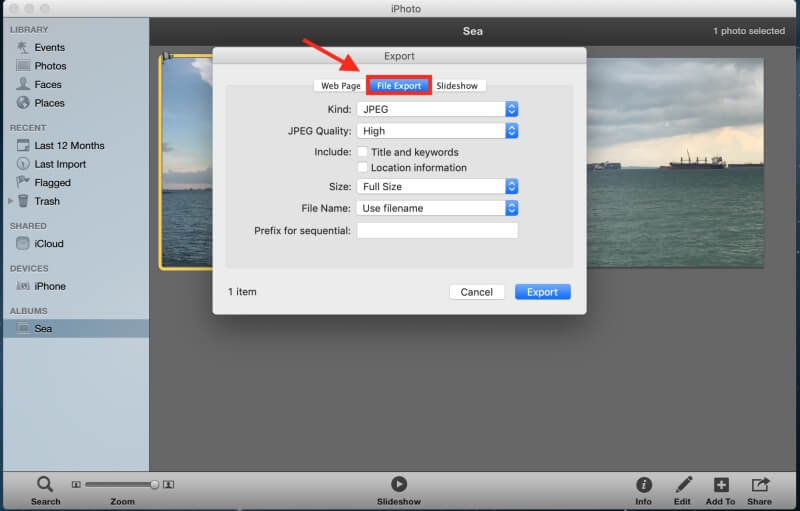
Sie werden zu der in der Abbildung gezeigten Schnittstelle weitergeleitet.
Schritt 7: Passen Sie die Dateigröße an. Was Sie ändern müssen, ist die Größe des Fotos, wie in der Abbildung unten gezeigt.
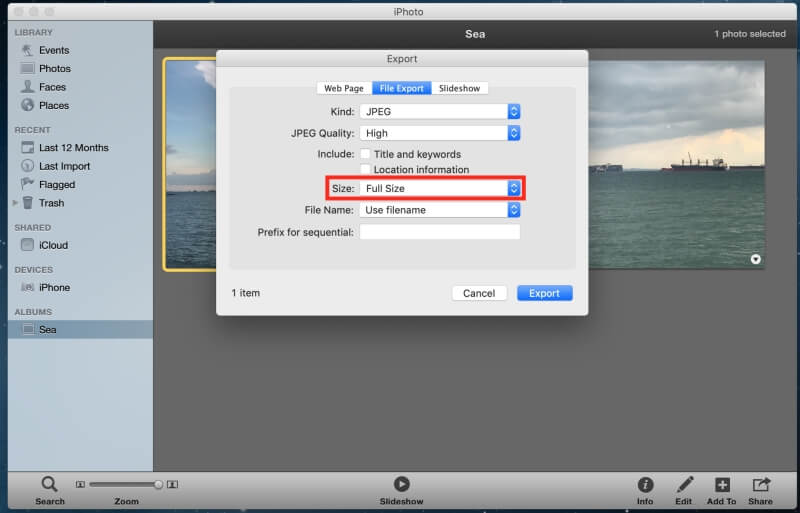
Sie können die gewünschte Größe wählen. Für die minimale Dateigröße, wählen Sie Klein .
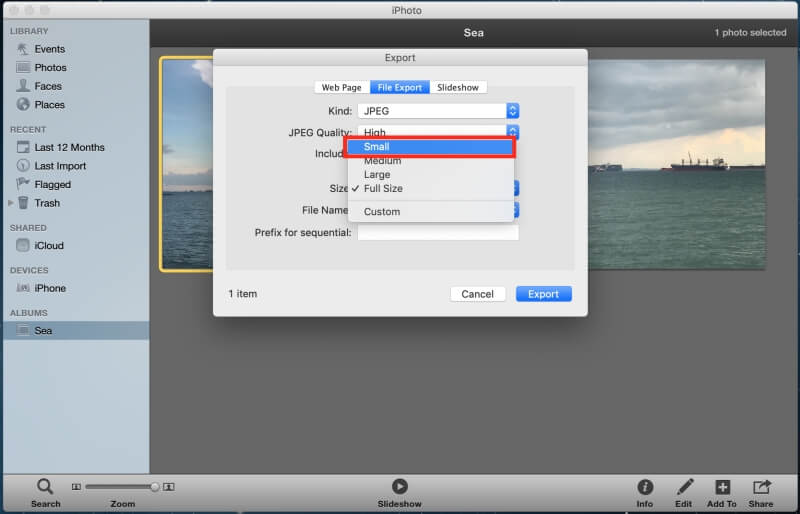
Sie können den gewünschten Dateinamen wählen und angeben, wo die Datei gespeichert werden soll.
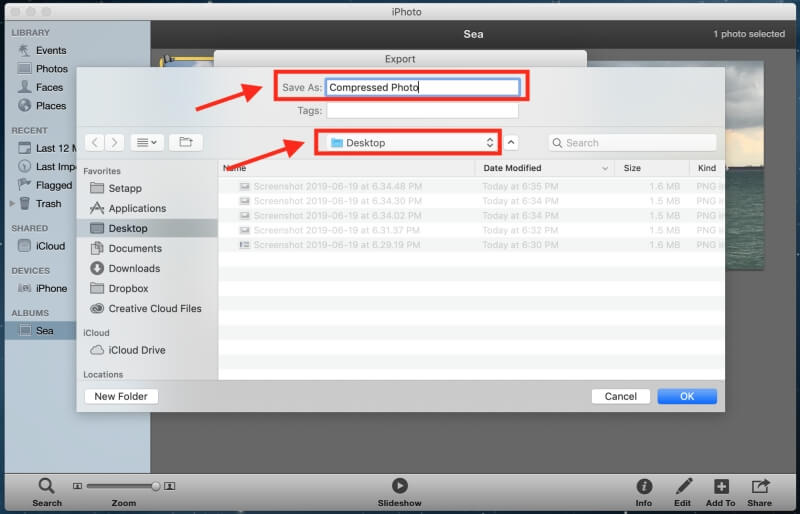
Wenn Sie ein Album und nicht nur ein einzelnes Foto komprimieren, müssen Sie an dieser Stelle die Option Name der Veranstaltung unter Format der Unterordner bevor Sie auf Exportieren .

Methode 4: Fotos in einem Word-Dokument komprimieren
Sie können Ihre Fotos auch mit Hilfe eines Word-Dokuments komprimieren, wenn Sie eine Kopie von Microsoft Office besitzen.
Schritt 1: Öffnen Sie ein leeres Dokument.
Schritt 2: Laden Sie die gewünschten Fotos in ein Dokument hoch. Klicken Sie auf einfügen. dann Bilder und dann Bild aus Datei .

Schritt 3: Vergewissern Sie sich vor dem Komprimieren der Fotos, dass sie quadratisch sind. Wenn Sie diesen Schritt versäumen, können Sie nicht mehrere Fotos auswählen und sie auf einmal komprimieren. Wählen Sie dazu das Foto aus und klicken Sie mit der rechten Maustaste darauf. Klicken Sie dann auf Text umbrechen und Platz .
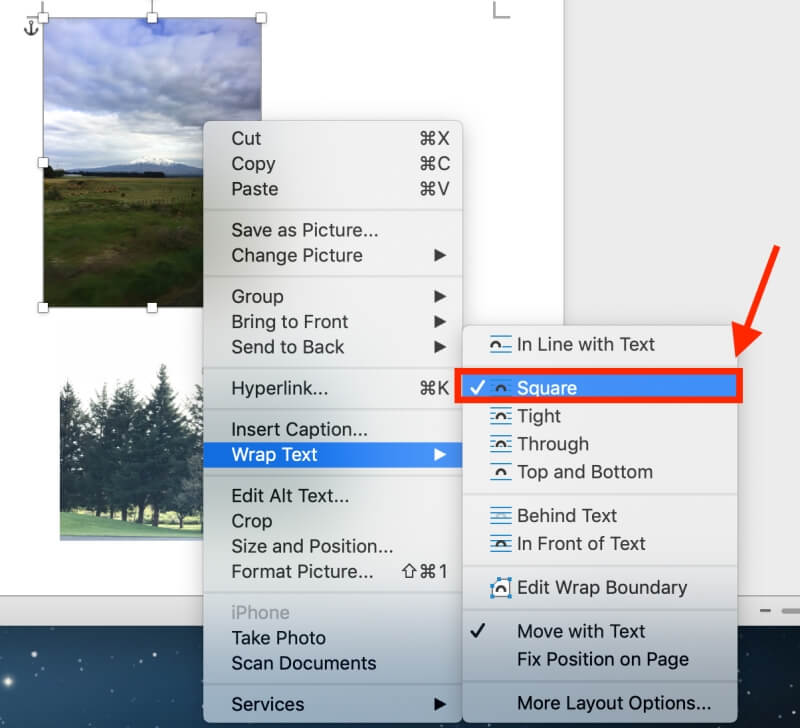
Schritt 4: Gedrückt halten Befehl während Sie die Fotos auswählen.
Schritt 5: Nachdem Sie die Fotos ausgewählt haben, wird eine Registerkarte Bildformat würde oben neben Siehe Klicken Sie darauf.

Schritt 6: Um die Fotos zu komprimieren, klicken Sie auf das unten abgebildete Symbol, das sich neben der Schaltfläche Transparenz Funktion.
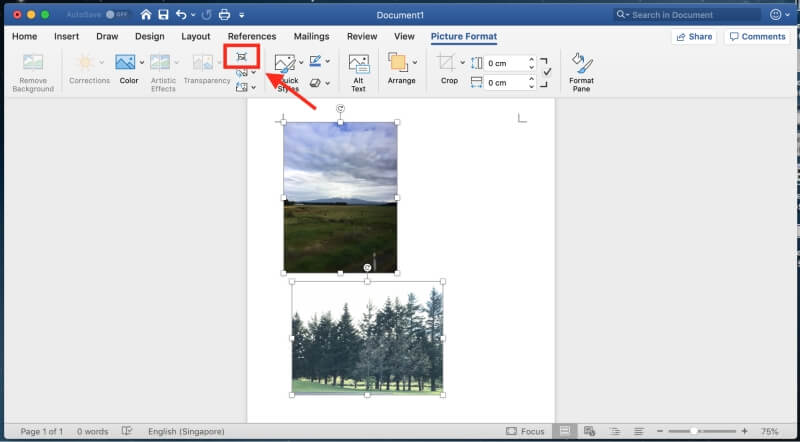
Sie werden zu einer Schnittstelle weitergeleitet, auf der Sie entscheiden können, ob Sie alle Fotos im Dokument oder nur ausgewählte Fotos komprimieren möchten.
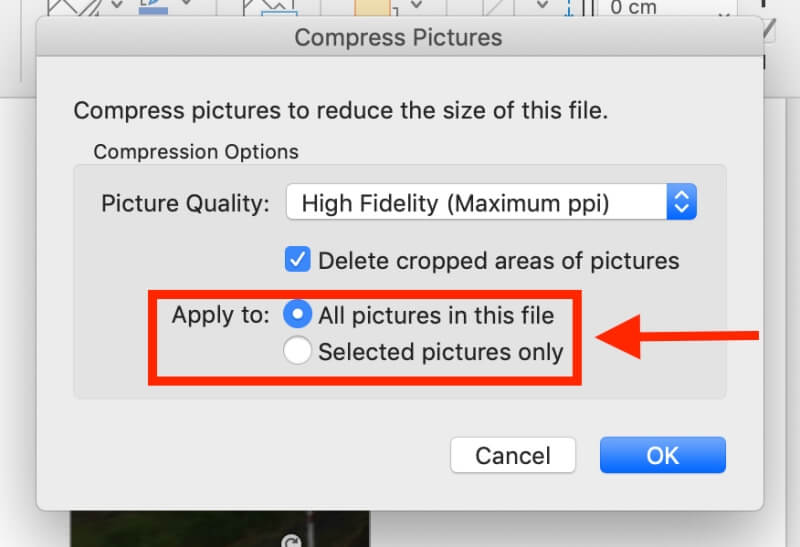
Sie können auch eine geeignete Bildqualität nach Ihren Bedürfnissen wählen.
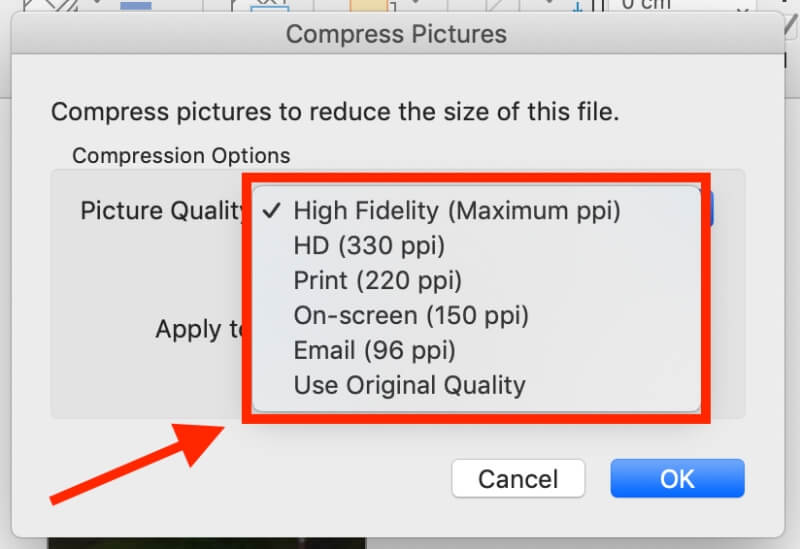
Methode 5: Verwenden Sie eine App eines Drittanbieters zur Bildoptimierung
Wenn Ihnen die oben genannten Methoden zu mühsam sind, können Sie Ihre Fotos auch mit einer Drittanbieter-App komprimieren.
ImageOptim ist ein Bildkompressor, der als App heruntergeladen oder im Internet verwendet werden kann. Mit der App können Sie die Dateigröße reduzieren und unsichtbaren Müll entfernen.
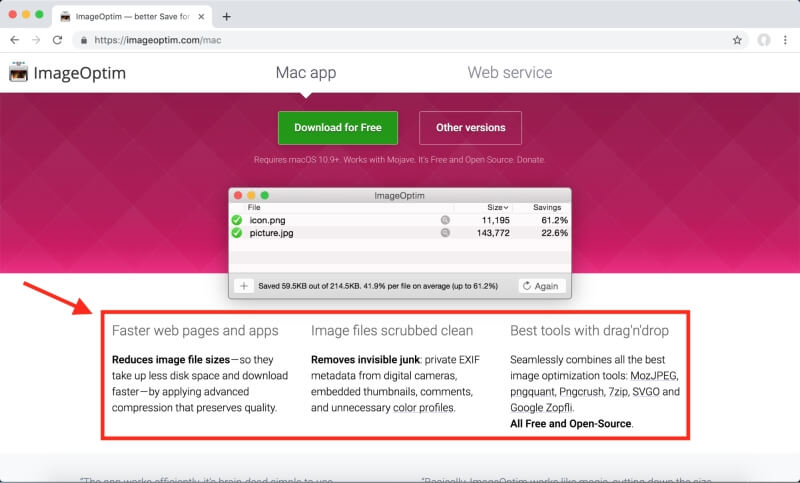
Wenn Sie sich das Herunterladen der App sparen wollen, können Sie Ihre Fotos auch einfach online komprimieren.

